Principal > Punto de venta > Guía del usuario > Facturar remisión
Facturar remisión
Desde la lista de remisiones, el usuario puede seleccionar una o varias remisiones a facturar.
- Solo puede facturar remisiones de un cliente en la misma factura.
- Si selecciona remisiones que ya están facturas, que están canceladas, que han registrado devoluciones totales o de distintos clientes serán ignoradas.
- Si selecciona remisiones que han sufrido devoluciones parciales, se restará de la facturación el importe de las devoluciones.
Una vez seleccionadas las remisiones a facturar, deberá hacer clic en el botón "Facturar".
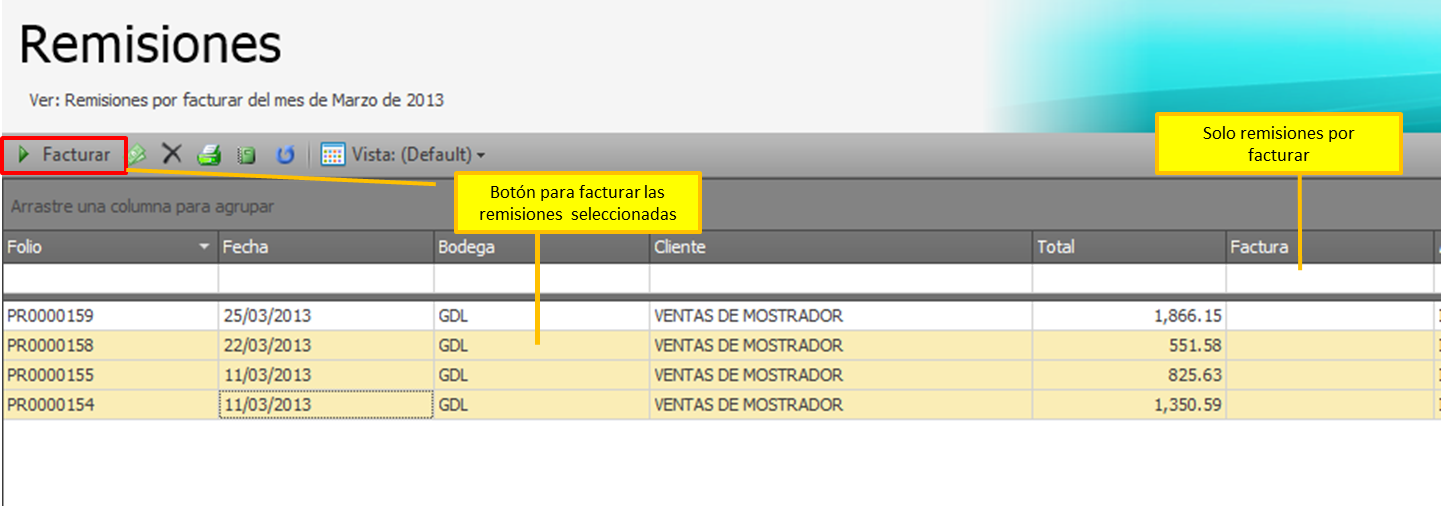
Existen dos formas de emitir la factura:
- Concentrada – La factura contendrá una partida por cada tasa de IVA distinta y describirá los folios (o rango de folios) de las remisiones que está facturando.
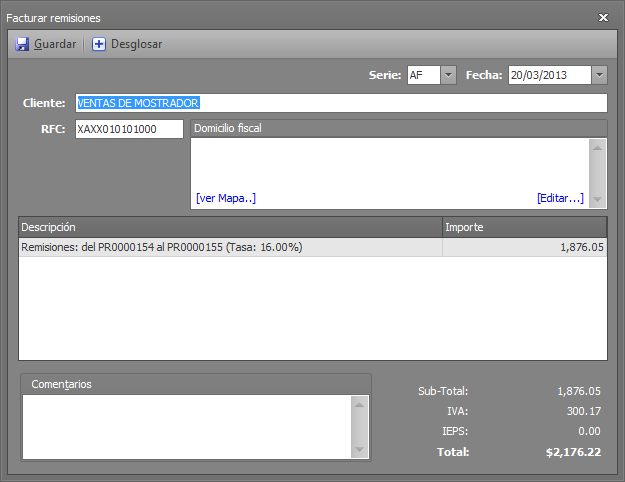
- Desglosada – La factura detallará los distintos productos de las remisiones que está facturando.
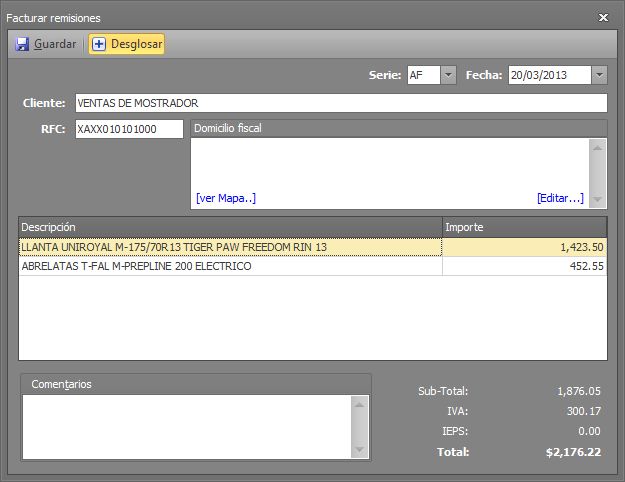
- En las preferencias se podrá definir si por omisión se emitirán de forma concentrada o desglosada, pero podrá cambiar la opción al emitir cada factura.
- No puede cambiar de cliente, pero podrá cambiar los datos de facturación
como nombre, RFC y domicilio si el usuario cuenta con el permiso para
editar datos del cliente en documentos de venta.
- La fecha de la factura no podrá ser menor a la fecha de la remisión más antigua.
- Al hacer clic en el botón “Guardar” se generará la factura y el CFD/CFDI
- La(s) remisión(es) se marcarán como facturadas, haciendo referencia a la factura.
- Una vez generado el comprobante, podrá imprimirla o enviarla por correo electrónico utilizando el visor de CFD o la lista de facturas.
- En la serie de facturación podrá definir el formato de impresión y la salida (impresora, pantalla, correo) por omisión.
- No podrá registrar devoluciones a facturas de remisiones desde la opción de devolución a facturas, tendrá que registrar la devolución a la remisión en particular.
- Al consultar una remisión facturada y desde la lista de remisiones podrá ver el folio de la factura.
Afectaciones
La remisión al ser emitida ya afectó tanto a cuentas por cobrar como al inventario. Al facturar la remisión solo se afecta la cuenta por cobrar, para traspasar el saldo (si hubiera) de la remisión a la factura. El inventario no se ve afectado al facturar remisiones.
Al generar la factura se crea el cargo en cuentas por cobrar con la naturaleza “Factura” y a la factura se le abonan los pagos que hubieran tenido aplicados las remisiones con la naturaleza “Abono de remisiones”.
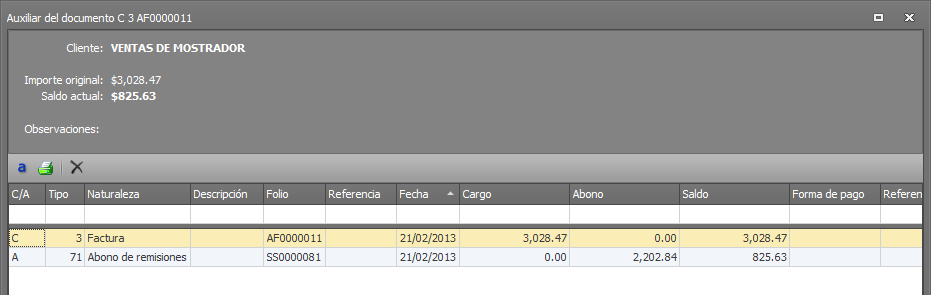
Las remisiones facturadas que hubieran tenido un saldo pendiente, se saldan con un abono de naturaleza “Abono de remisión facturada”, para traspasar el saldo a la factura. De tal forma que una vez facturadas las remisiones, el pago se deberá registrar contra la factura.
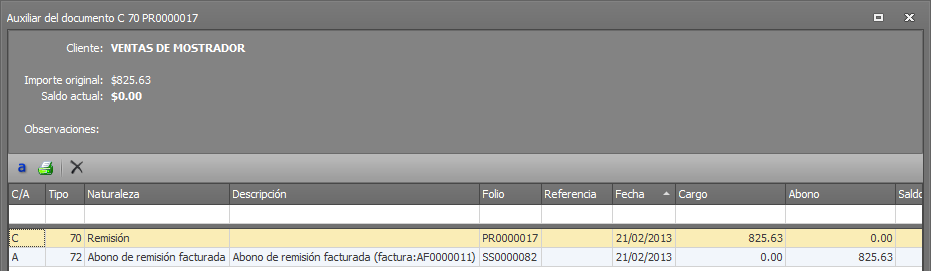
Requisitos previos
- El usuario debe tener el permiso para emitir facturas.
- El usuario debe tener el permiso para ingresar a la lista de remisiones.
- Para emitir factura concentrada deberá haber configurado el servicio para facturación de remisiones.
Ver también
|